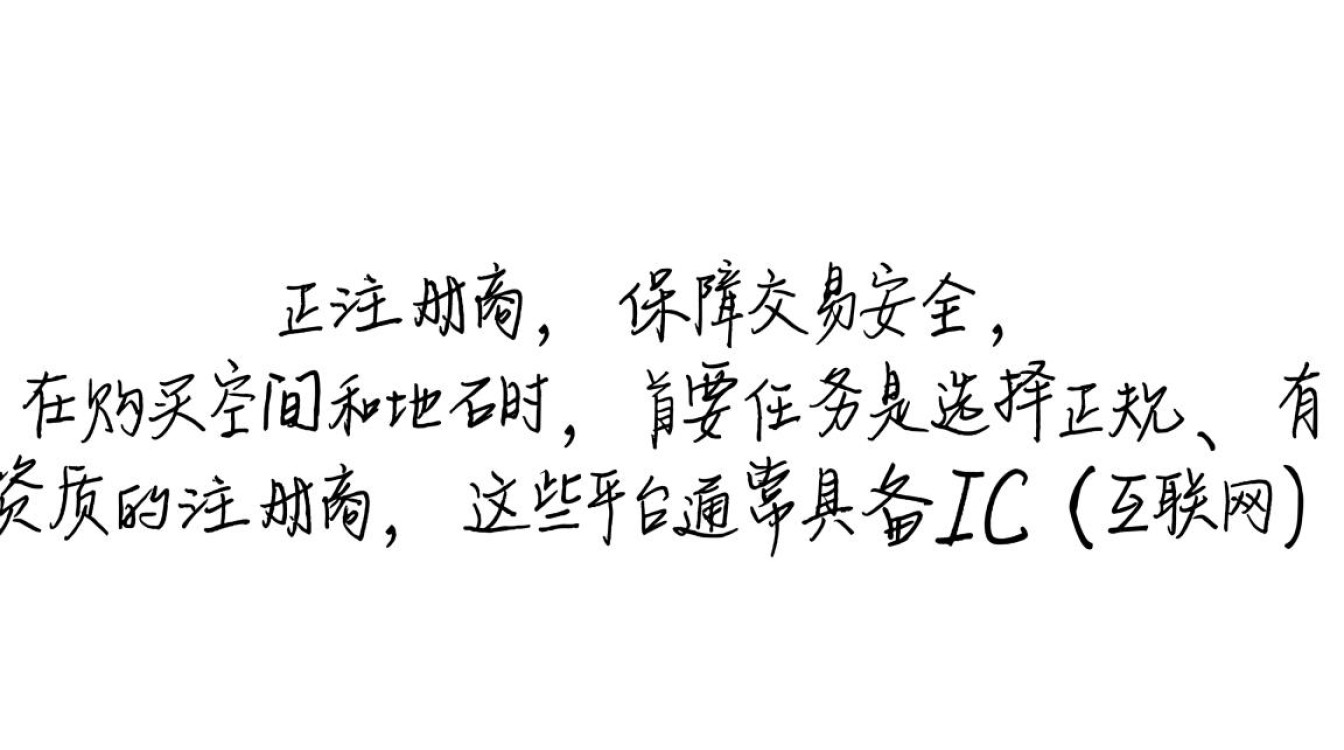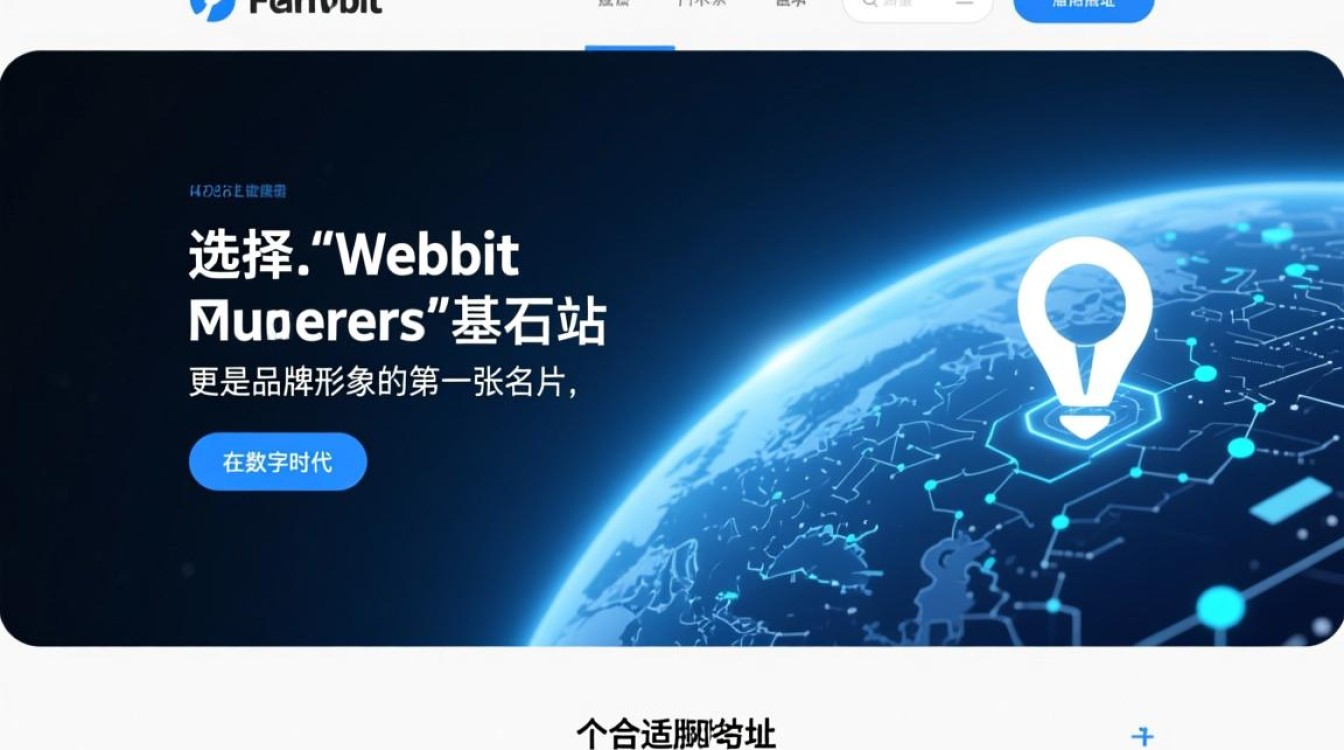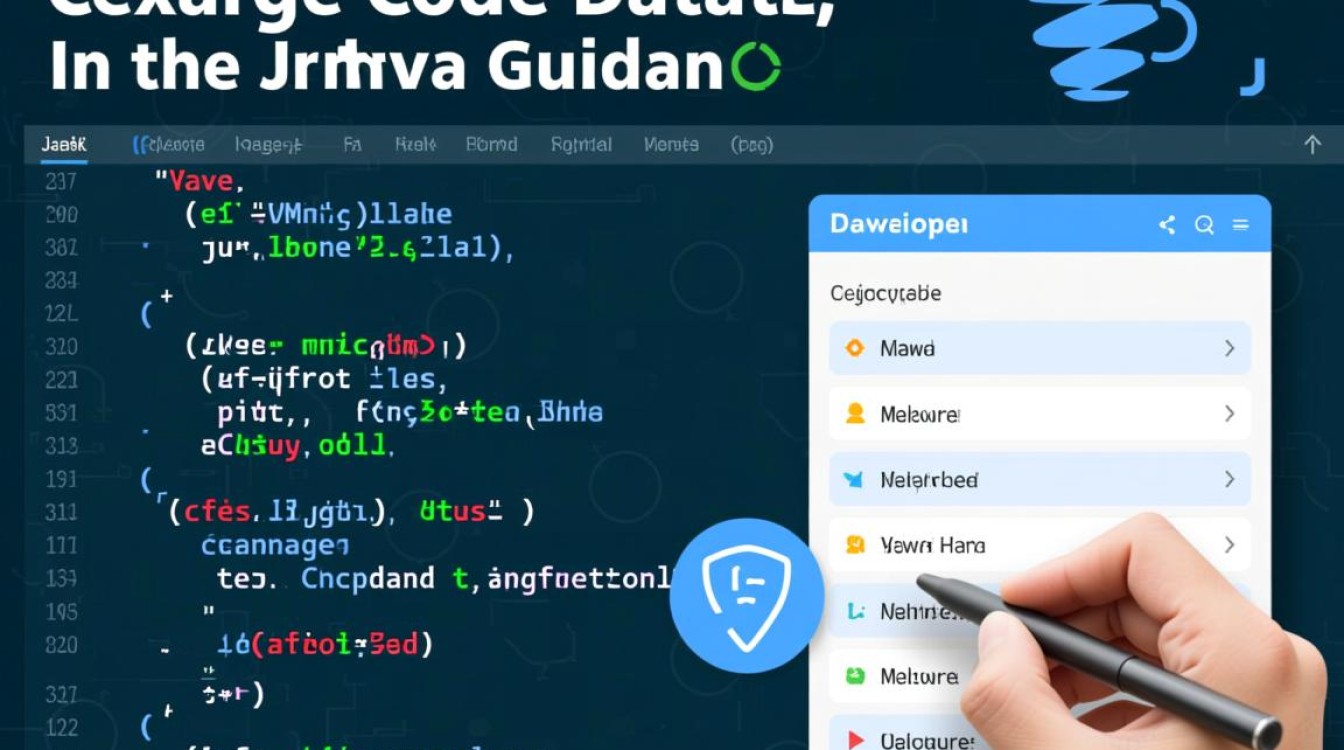虚拟机怎么done:从安装到优化的完整指南

虚拟机的基础概念与用途
虚拟机(Virtual Machine)是通过软件模拟的具有完整硬件系统的计算机,能够在宿主机操作系统上运行独立的操作系统环境,其核心价值在于实现多系统共存、环境隔离、软件测试与开发部署,开发者可在Windows主机中运行Linux虚拟机进行编程,或通过快照功能快速回滚系统状态,避免操作失误导致的数据丢失。
选择合适的虚拟机软件
主流虚拟机软件包括VMware Workstation、VirtualBox、Hyper-V等,VMware功能全面,适合专业用户;VirtualBox免费开源,适合个人学习;Hyper-V作为Windows系统内置组件,无需额外安装,选择时需考虑宿主机系统(如Windows/macOS/Linux)、性能需求及预算,macOS用户推荐Parallels Desktop,而Linux开发者可优先选择VirtualBox。

虚拟机的安装步骤
- 准备工作:确保宿主机硬件资源充足(建议至少8GB内存、20GB可用磁盘空间),并下载目标操作系统镜像(如ISO文件)。
- 创建虚拟机:打开虚拟机软件,选择“新建虚拟机”,向导式设置包括:
- 名称与系统类型:如“Ubuntu-22.04”,选择Linux系统及版本。
- 硬件配置:分配CPU核心(建议2-4核)、内存(建议2-4GB),磁盘大小建议至少20GB。
- 安装方式:选择“使用ISO镜像文件”,并指定下载好的系统镜像。
- 启动安装:启动虚拟机后,按照操作系统提示完成分区、用户创建等步骤,安装过程与物理机无异。
虚拟机的优化与配置
- 增强工具安装:安装VMware Tools或VirtualBox Guest Additions,以实现分辨率自适应、剪贴板共享、文件拖拽等功能,显著提升使用体验。
- 资源分配调整:通过虚拟机设置动态调整CPU、内存资源,避免宿主机卡顿,开发时可临时分配更多资源,测试后释放。
- 快照与克隆:快照功能可保存当前系统状态,便于实验后快速恢复;克隆功能可复制虚拟机,用于批量部署相同环境(如服务器集群)。
常见问题与解决方案
- 性能卡顿:关闭虚拟机中的动画效果,减少后台程序,或为虚拟机分配更多硬件资源。
- 网络连接失败:检查网络模式(如NAT、桥接),确保宿主机网络正常;在虚拟机中重启网络服务或配置静态IP。
- 磁盘空间不足:通过虚拟机设置扩展磁盘容量,或在宿主机中使用工具扩容虚拟磁盘文件。
安全与维护建议
- 定期更新:保持虚拟机系统和软件补丁最新,避免安全漏洞。
- 数据备份:重要数据需通过宿主机备份,而非仅依赖虚拟机内部操作。
- 资源隔离:避免虚拟机与宿主机共享敏感文件,防止恶意软件跨传播。
虚拟机的“完成”不仅是安装成功,更在于合理配置与高效管理,从选择工具到优化性能,再到安全维护,每一步都需结合实际需求调整,通过掌握上述方法,用户可充分发挥虚拟机的灵活性,为开发、测试或学习提供稳定可靠的环境。